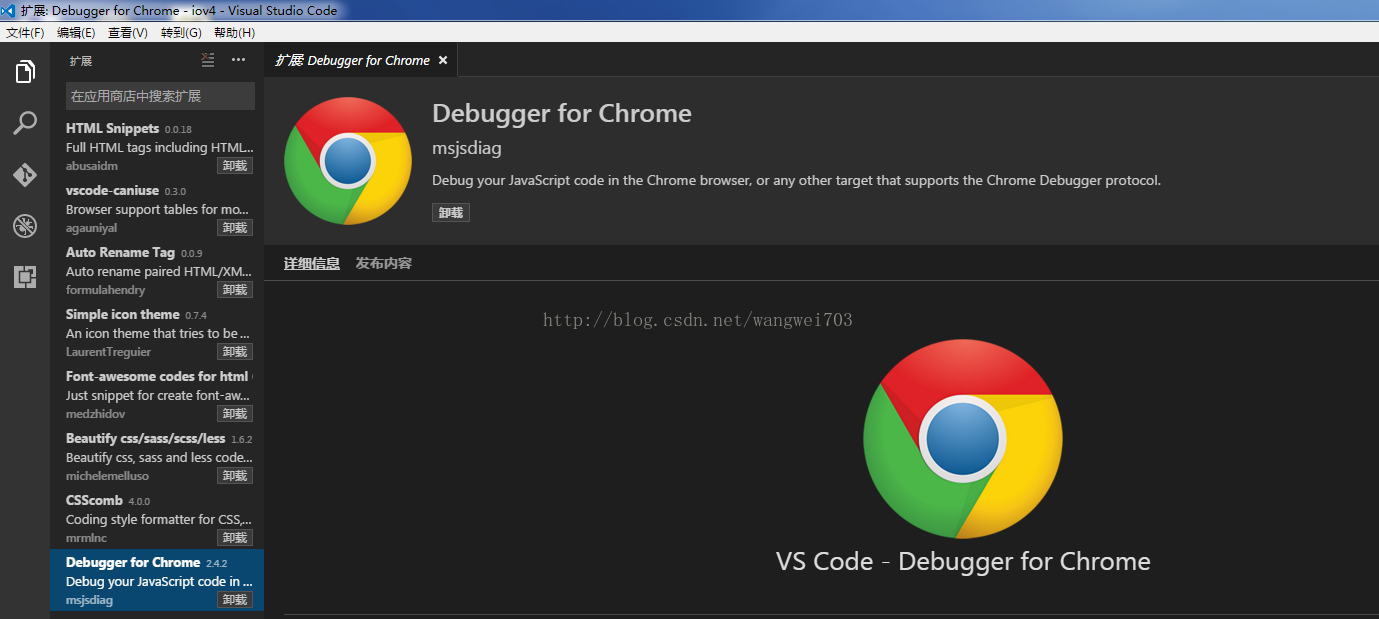VSCode 插件离线安装
公司内VSCode插件不能一键安装,下面的方法亲测可用!
1、进入vscode插件官网(https://marketplace.visualstudio.com/)
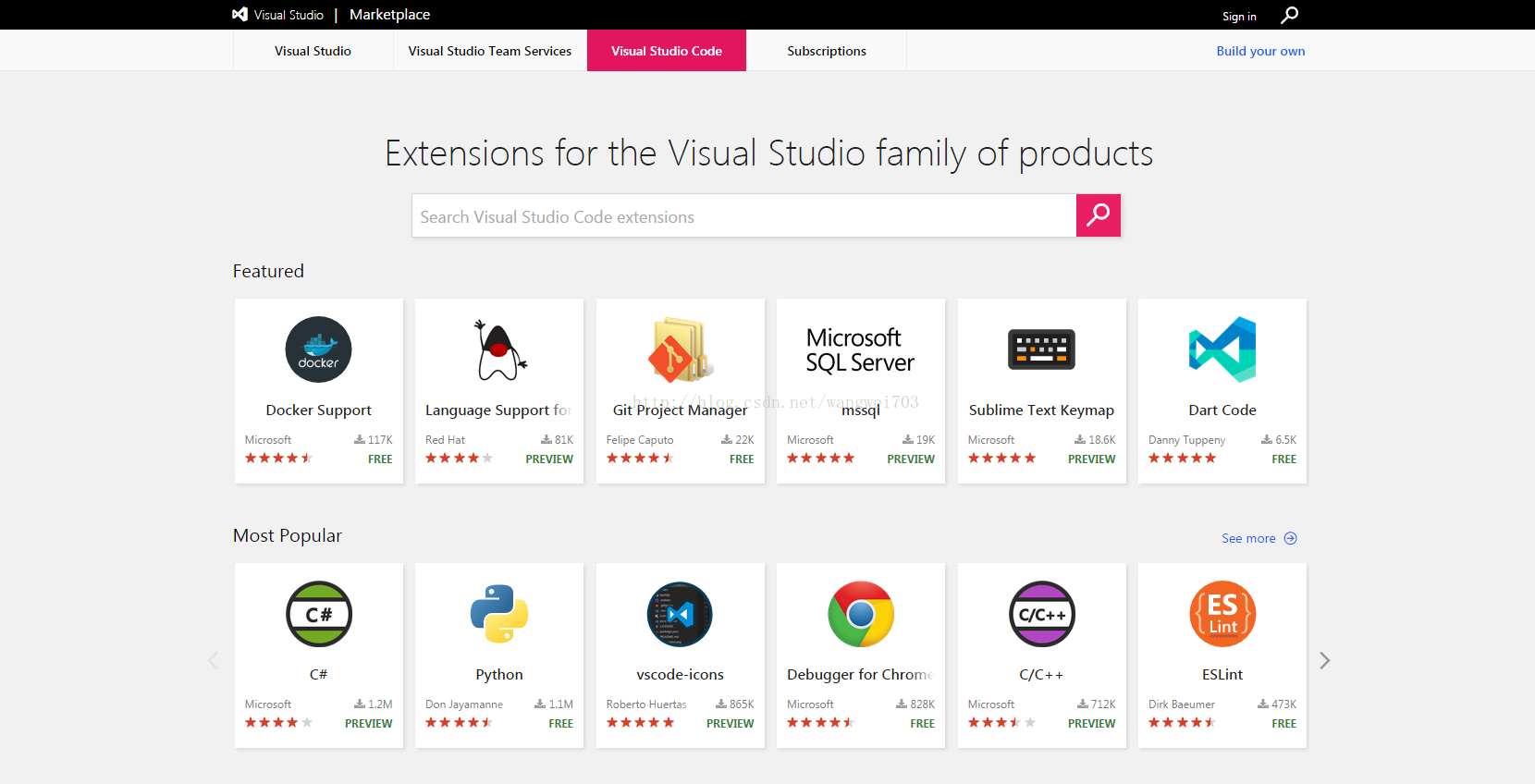
2、找到需要安装的插件
找到需要安装的插件,进入插件主页(以Debugger for Chrome为例),但是在页面上找不到下载链接
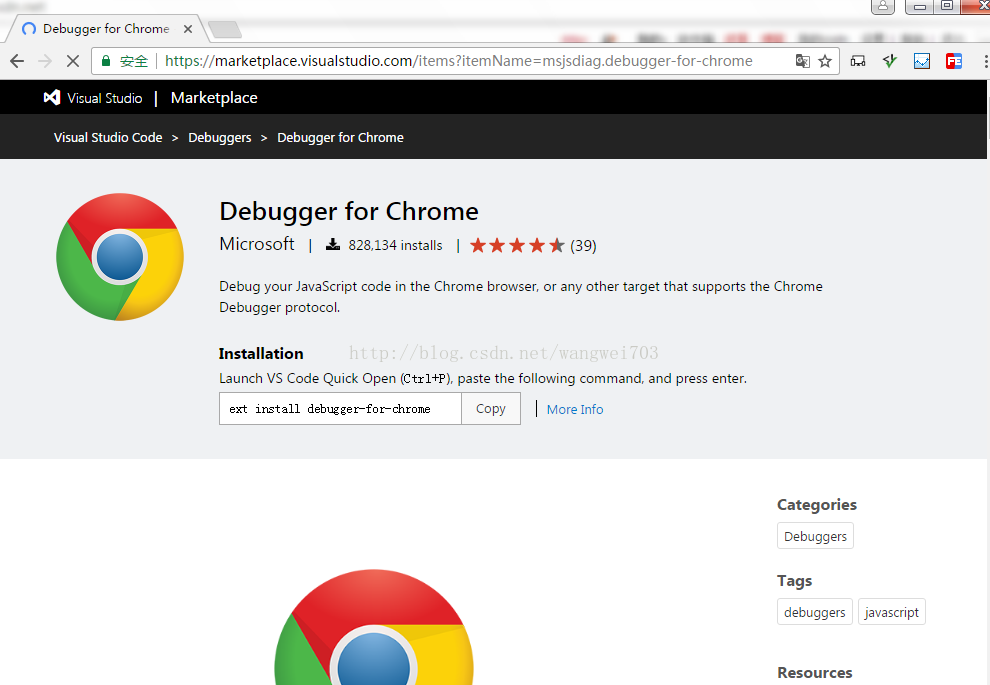
3、如何下载
该网站上提供了插件下载地址的拼接方式:
https://${publisher}.gallery.vsassets.io/_apis/public/gallery/publisher/${publisher}/extension/${extension name}/${version}/assetbyname/Microsoft.VisualStudio.Services.VSIXPackage
通过插件主页上面的信息对该地址进行替换
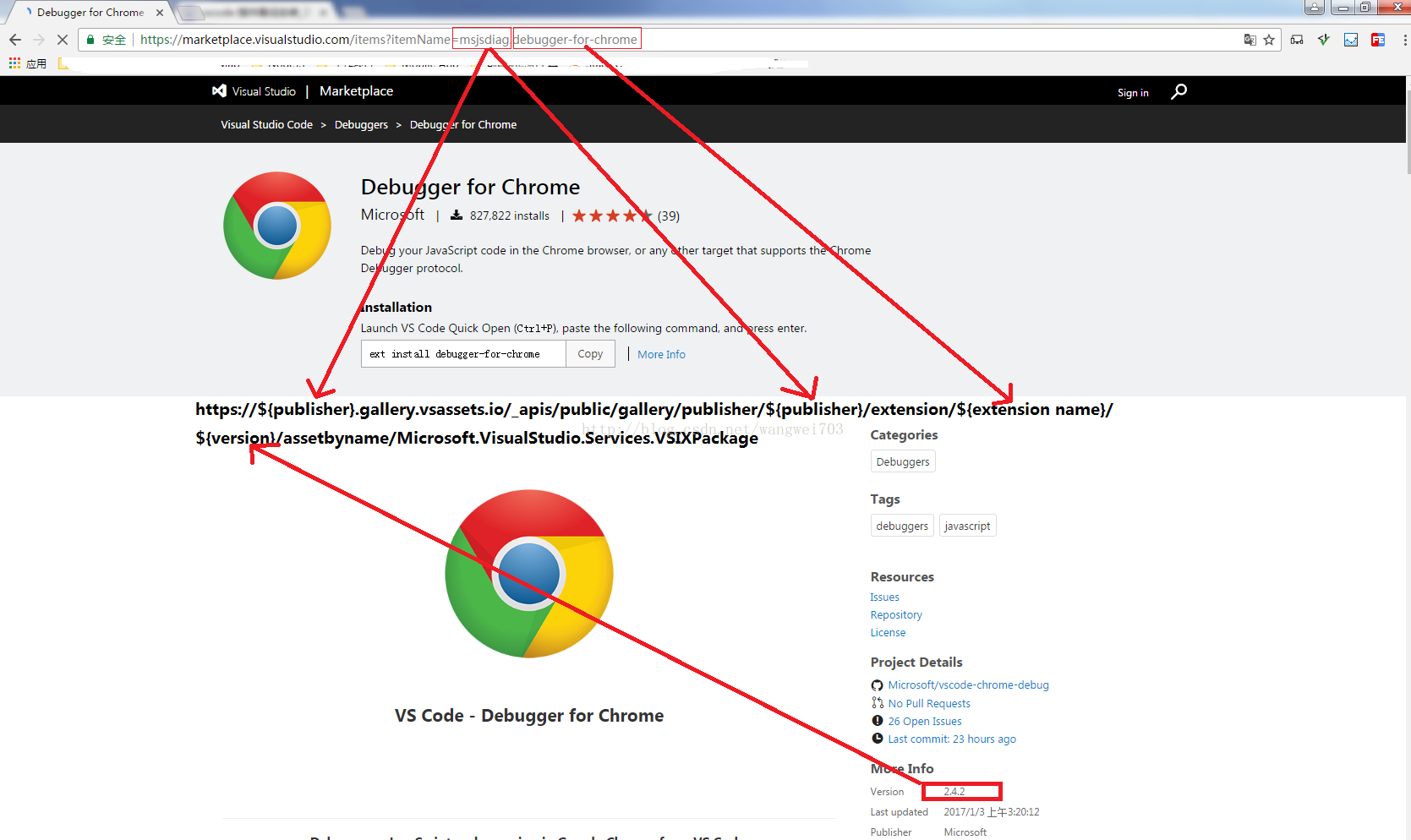
4、下载
替换后的地址如下:
https://msjsdiag.gallery.vsassets.io/_apis/public/gallery/publisher/msjsdiag/extension/debugger-for-chrome/2.4.2/
assetbyname/Microsoft.VisualStudio.Services.VSIXPackage
该地址即为Debugger for Chrome插件的下载地址。
下载后的文件名为:Microsoft.VisualStudio.Services.VSIXPackage,
如何安装插件
下面安装方式是在windows环境下1、重命名
将下载的文件Microsoft.VisualStudio.Services.VSIXPackage进行重命名为debugger-for-chrome.vsix ;文件名可以随意取,
但是后缀一定要是vsix;
但是后缀一定要是vsix;
2、使用cmd进行安装
打开CMD,进入插件文件所在目录(debugger-for-chrome.vsix文件所在目录);我是将插件直接复制到了E盘根目录;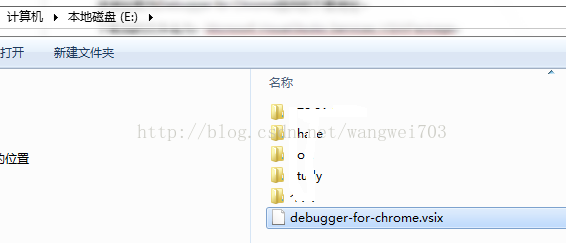
同样CMD也进入E:,然后执行: code --install-extension debugger-for-chrome.vsix
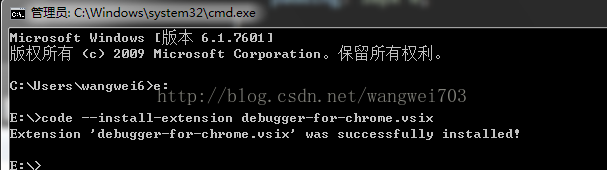
3、安装成功
打开或重启VSCode,看到插件已经安装成功;
---------------------
来源:CSDN
原文:https://blog.csdn.net/wangwei703/article/details/54020712